У Linux командний рядок є потужним інструментом. Як тільки ви зрозумієте, як ним користуватися, можна зробити дуже багато вдосконалених операцій дуже швидко. На жаль, нові користувачі вважають командний рядок Linux заплутаним, і не знають, з чого почати.
Намагаючись навчати нових користувачів у командному рядку Linux, ми склали список з 25 основних команд терміналу Linux, які слід запам'ятати. Давайте розпочнемо!
1. лс
ls - команда каталогу списку. Для того, щоб використовувати його, запустіть вікно терміналу та введіть команду лс.
ls
Команда ls також може використовуватися для виявлення прихованих файлів за допомогою перемикача командного рядка "a".
ls -a
2. cd
cd - це те, як ви змінюєте каталоги в терміналі. Щоб перейти на інший каталог, з якого почався термінал, виконайте:
cd /path/to/location/
Можливо також повернути каталог вгору назад, скориставшись "..".
cd ..
3. pwd
Щоб показати поточний каталог у терміналі Linux, використовуйте команду pwd.
pwd
4. mkdir
Якщо ви хочете створити нову папку, скористайтеся командою mkdir.
mkdir
Щоб зберегти дозволи папки відповідати дозволам каталогу, який був до неї, використовуйте перемикач командного рядка «p».
mkdir -p name-of-new-folder
5. рм
Щоб видалити файл з командного рядка, використовуйте команду rm.
rm /path/to/file
rm також можна використовувати для видалення папки, якщо всередині неї є файли, використовуючи перемикач командного рядка "rf".
rm -rf /path/to/folder
6. ср
Хочете зробити копію файлу чи папки? Використовуйте команду cp.
Щоб скопіювати файл, використовуйте cp, а потім розташування файлу.
cp /path/to/file
Або, щоб скопіювати папку, використовуйте cp за допомогою перемикача командного рядка "r"
cp -r /path/to/folder
7. mv
Команда mv може зробити багато справ у Linux. Він може переміщувати файли в різні місця, але також може перейменовувати файли.
Щоб перемістити файл з одного місця в інше, спробуйте наступний приклад.
mv /path/to/file /place/to/put/file|
Якщо ви хочете перемістити папку, напишіть розташування папки, а потім потрібне місце, куди ви хочете перемістити її.
mv /path/to/folder /place/to/put/folder/
Нарешті, щоб перейменувати файл або папку, введіть CD у каталог файлу / папки, яку ви хочете перейменувати, а потім скористайтеся командою mv, наприклад:
mv name-of-file new-name-of-file
Або для папки зробіть:
mv name-of-folder new-name-of-folder
8. кіт
Команда cat дозволяє переглядати вміст файлів у терміналі. Використовувати кіт запишіть команду, а потім розташуйте файл, який ви хочете переглянути. Наприклад:
cat /location/of/file
9. голова
Head дозволяє переглядати топ-10 рядків файлу. Щоб скористатися ним, введіть голова команда з наступним розташуванням файлу.
head /location/of/file
10. хвіст
Хвіст дозволяє переглядати 10 нижніх рядків файлу. Щоб скористатися ним, введіть хвіст команда з наступним розташуванням файлу.
tail /location/of/file
11. пінг

У Linux, the пінг команда дозволяє перевірити затримку між вашою мережею та віддаленим сервером Інтернету чи локальної мережі.
ping website.com
Або
ping IP-address
Щоб провести пінг лише кілька разів, використовуйте пінг команда за якою слідує "cКомутатор командного рядка та номер. Наприклад, щоб ping Google 3 рази, зробіть:
ping google.com -c3
12. тривалість роботи
Щоб перевірити, як довго ваша система Linux була в Інтернеті, використовуйте тривалість роботи командування.
uptime
13. уніме
The уніме Команда може бути використана для перегляду поточного кодового імені розповсюдження, номера випуску та навіть версії Linux, яку ви використовуєте. Використовувати уніме, напишіть команду післяаКомутатор командного рядка.
Використання „а"Перемикач командного рядка виводить всю інформацію, тож найкраще використовувати її замість усіх інших параметрів.
uname -a
14. людина
The людина команда дозволяє переглядати інструкцію з експлуатації будь-якої програми. Щоб ознайомитись з посібником, запустіть команду man, а потім назву програми. Наприклад, щоб переглянути посібник з кота, запустіть:
man cat
15. дф
Df - це спосіб легко переглянути, скільки місця займає файлова система (системи) в Linux. Для його використання напишіть df командування.
df
Щоб зробити df легше читабельним, використовуйте перемикач командного рядка «h». Це переводить вихід у режим "читабельний для людини".
df -h
16. дю
Потрібно переглянути місце, яке займає каталог у вашій системі? Скористайтеся дю командування. Наприклад, щоб побачити, наскільки великий ваш / додому / папка є, робіть:
du ~/
Щоб зробити дю вивести більш читабельним, спробуйте 'ГодКомутатор командного рядка. Це переведе висновок у режим "читабельний для людини".
du ~/ -hr
17. де
З де, у командному рядку можна відстежити точне розташування елемента. Наприклад, щоб знайти розташування бінарного файлу Firefox у вашій системі Linux, запустіть:
whereis firefox
18. знайти
Пошук файлів, програм і папок у командному рядку Linux спрощений знайти. Для його використання просто випишіть знайти команда з подальшим пошуковим терміном.
locate search-term
19. греп
З греп команду, можна шукати шаблон. Хороший приклад використання греп команда полягає в тому, щоб відфільтрувати певний рядок тексту у файлі.
Зрозумійте, що grep - це не команда, яку коли-небудь слід виконувати сам. Натомість він повинен поєднуватися так:
cat text-file.txt | grep "search term"
По суті, використовувати греп для пошуку шаблонів запам'ятайте цю формулу:
command command-operations | grep "search term"
20. пс
Щоб переглянути поточні запущені процеси безпосередньо з терміналу Linux, скористайтеся пс командування.
ps
Потрібен більш повний, детальний звіт про процеси? Біжи пс з aux.
ps aux
21. вбити
Іноді вам потрібно вбити проблемну програму. Для цього вам потрібно скористатися вбити командування. Наприклад, закрити Firefox, зробіть наступне.
По-перше, використовуйте підоф щоб знайти номер процесу для Firefox.
pidof
Тоді, вбийте його вбити командування.
kill process-id-number
Все одно не закриємо? Використовувати "9Комутатор командного рядка.
kill -9 process-id-number
22. кіллалл
Використовуючи команду killall, можна закінчити всі екземпляри запущеної програми. Щоб його використовувати, запустіть кіллалл команда з наступною назвою програми. Наприклад, щоб вбити всі запущені процеси Firefox, виконайте:
killall firefox
23. завиток
Потрібно завантажити файл з Інтернету через термінал Linux? Використовуйте завиток! Щоб розпочати завантаження, напишіть завиток команда з URL-адресою файлу, > символ та місце, яке ви хочете зберегти. Наприклад:
curl https://www.download.com/file.zip > ~/Downloads/file.zip
24. вільний
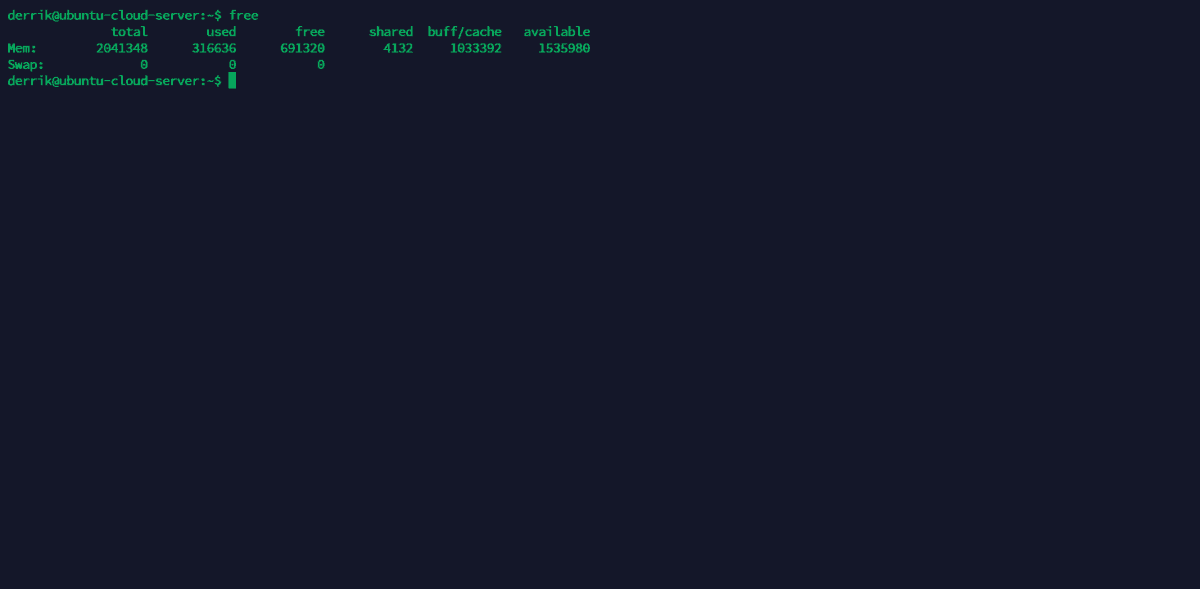
Вичерпано пам'ять? Перевірте свій обмінний простір та вільний простір оперативної пам’яті за допомогою безкоштовно командування.
free
25. chmod
З chmod, можна оновити дозволи файлу чи папки.
Щоб оновити дозволи файлу, щоб усі на ПК могли його читати, писати та виконувати, виконайте такі дії:
chmod +rwx /location/of/file-or/folder/
Щоб оновити дозволи, щоб тільки власник мав доступ, спробуйте:
chmod +rw
Щоб оновити дозволи для певної групи або світу в системі Linux, запустіть:
chmod +rx
Висновок
Командний рядок Linux має нескінченні дії таоперації, щоб знати, і навіть пройшовши цей список, вам доведеться ще багато чого навчитися. Однак, цей список, безумовно, допоможе покращити знання вашого командного рядка. Крім того, всі повинні десь починати!












Коментарі